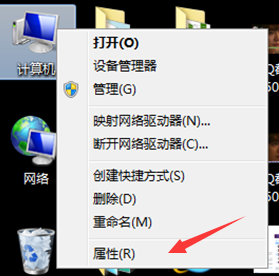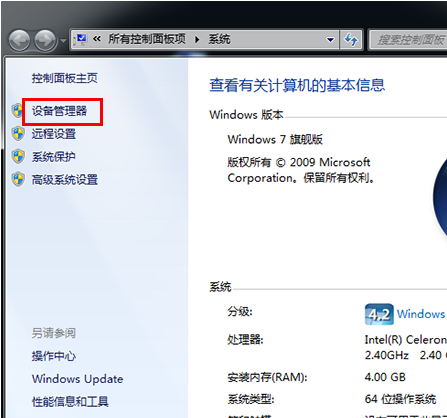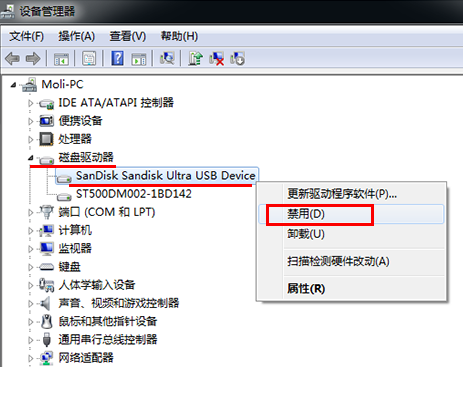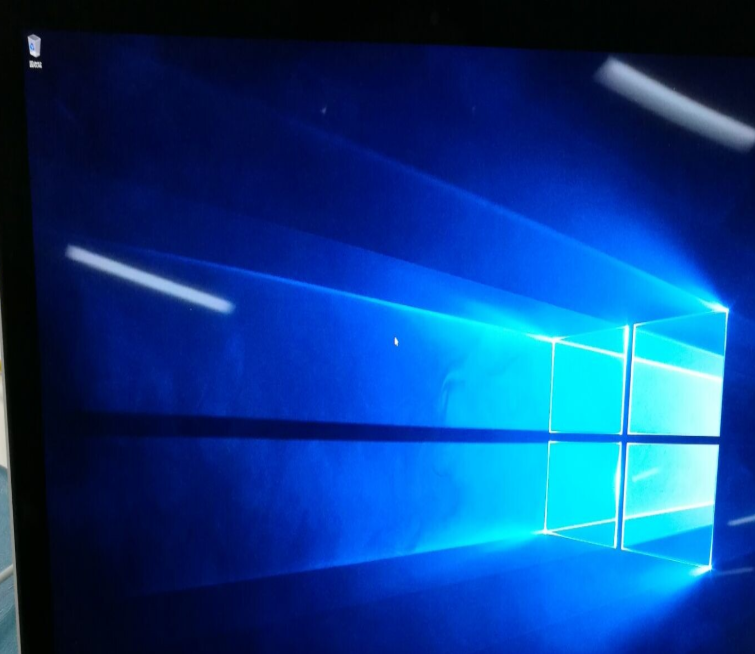前几天一个用户发qq消息询问小编说自己将u盘插入电脑的时候出现了没有软盘这样的提示,其实这个问题是很常见的问题,下面小编就来跟你说说怎么解决没有软件这个问题。
磁盘驱动器是以磁盘作为记录信息媒体的存储装置,不少朋友在使用电脑的过程中有经历过驱动器没有软件这样的问题,下面小编就来跟大家分享一下驱动器没有软盘的解决方法。
出现驱动器中没有软盘提示怎么解决
问题现象:
驱动器载图1
解决方法:
1.小编这里以win7系统为例说明,进入win7系统桌面,鼠标右键点击计算机,选择属性打开。
驱动器载图2
2.在系统属性界面的左侧“设备管理器”打开。
驱动器中没有软盘载图3
3.在设备管理器中找到并展开磁盘驱动器接着展开“磁盘驱动器”,接着鼠标右键选择u盘驱动器,在弹出的选项列表中点击“禁用”即可。
驱动器载图4
现在知道出现驱动器中没有软盘提示怎么解决了吧,我希望它对每个人都有用,欢迎大家继续关注回收啦,回收啦提供上门电脑回收、笔记本回收、服务器回收等业务。